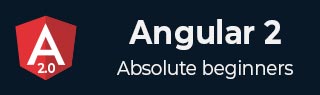
- Angular 2 教程
- Angular 2 - 主页
- Angular 2 - 概述
- Angular 2 - 环境
- Angular 2 - 你好世界
- Angular 2 - 模块
- Angular 2 - 架构
- Angular 2 - 组件
- Angular 2 - 模板
- Angular 2 - 指令
- Angular 2 - 元数据
- Angular 2 - 数据绑定
- 使用 HTTP 进行 CRUD 操作
- Angular 2 - 错误处理
- Angular 2 - 路由
- Angular 2 - 导航
- Angular 2 - 表单
- Angular 2 - CLI
- Angular 2 - 依赖注入
- Angular 2 - 高级配置
- Angular 2 - 第三方控件
- Angular 2 - 数据显示
- Angular 2 - 处理事件
- Angular 2 - 转换数据
- Angular 2 - 自定义管道
- Angular 2 - 用户输入
- Angular 2 - 生命周期挂钩
- Angular 2 - 嵌套容器
- Angular 2 - 服务
- Angular 2 有用资源
- Angular 2 - 问题与解答
- Angular 2 - 快速指南
- Angular 2 - 有用的资源
- Angular 2 - 讨论
Angular 2 - 导航
在Angular 2中,还可以进行手动导航。以下是步骤。
步骤 1 - 将以下代码添加到 Inventory.component.ts 文件中。
import { Component } from '@angular/core';
import { Router } from '@angular/router';
@Component ({
selector: 'my-app',
template: 'Inventory
<a class = "button" (click) = "onBack()">Back to Products</a>'
})
export class AppInventory {
constructor(private _router: Router){}
onBack(): void {
this._router.navigate(['/Product']);
}
}
上述程序需要注意以下几点 -
声明一个 html 标签,其中有一个标记为单击事件的 onBack 函数。因此,当用户单击此按钮时,他们将被引导回“产品”页面。
在onBack函数中,使用router.navigate导航到所需的页面。
步骤 2 - 现在,保存所有代码并使用 npm 运行应用程序。转到浏览器,您将看到以下输出。

步骤 3 - 单击库存链接。

步骤 4 - 单击“返回产品”链接,您将获得以下输出,带您返回“产品”页面。
